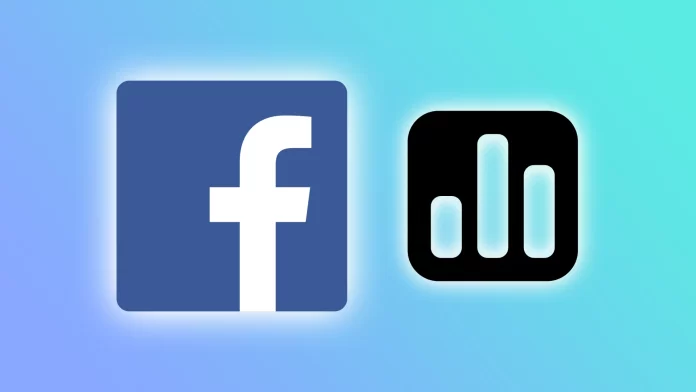Letar du efter ett roligt och engagerande sätt att samla in feedback från dina Facebook-följare? Undrar du hur du kan göra dina Facebook-inlägg mer interaktiva och uppmuntra dina följare att interagera med ditt innehåll? Då är omröstningar precis vad du behöver.
Tyvärr kan du inte göra en omröstning på din Facebook-profilsida. Däremot kan du lägga till den i din Story eller skapa den i din Facebook-grupp. Det är enkelt med Stories. Men när det gäller gruppen kan du bara publicera en omröstning om administratören tillåter det eller om du är administratör.
Så ta din smartphone och låt oss komma igång!
Så lägger du till en omröstning i Facebook Story
Genom att lägga till en omröstning i din Facebook Story kan du ställa frågor till din publik, anpassa svarsalternativen och låta folk rösta på det alternativ de föredrar. Genom att anpassa svarsalternativen kan du skräddarsy undersökningen efter dina behov och intressen och göra den mer engagerande och interaktiv.
När omröstningen har lanserats kan dina följare enkelt delta genom att välja det svarsalternativ de föredrar, vilket ger dig omedelbar feedback. Följ därför dessa steg:
- Öppna Facebook på din smartphone och tryck på Skapa story på fliken Hem.
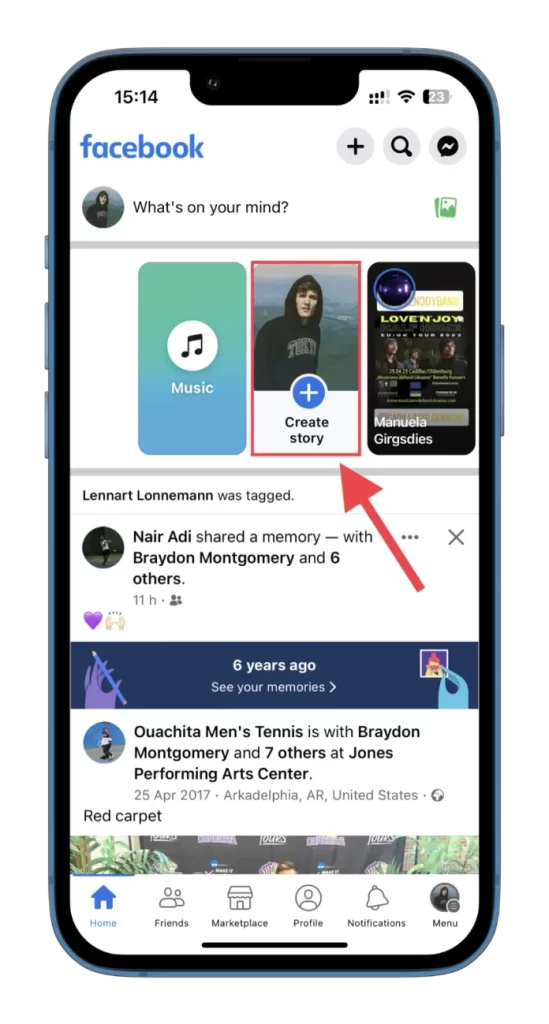
- Välj sedan ett foto eller en video från din kamerarulle eller använd en befintlig mall.
- Tryck sedan på Klistermärken.
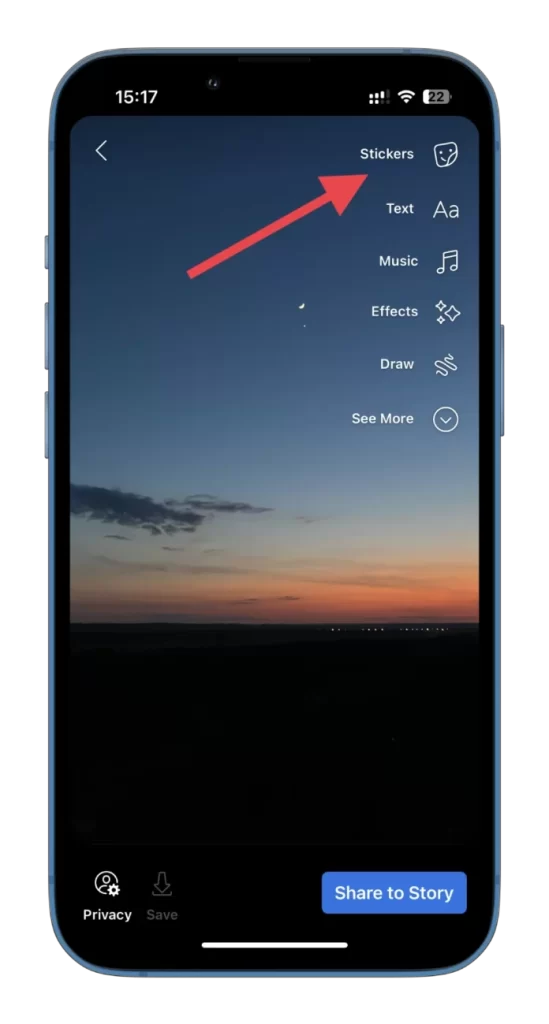
- Välj omröstning.
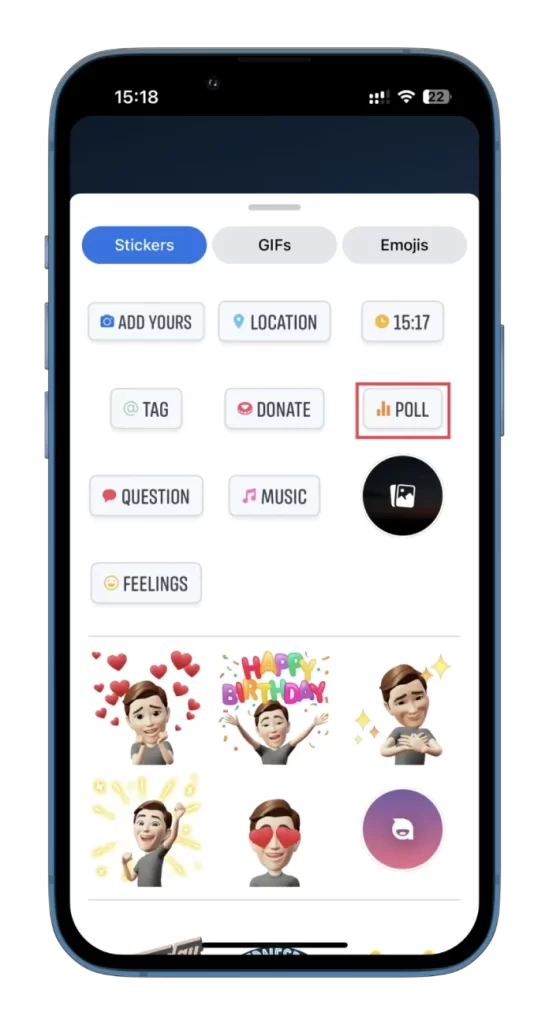
- Ange din fråga och tryck på Ja eller Nej för att anpassa svaren.
- Slutligen trycker du på Dela till berättelse.
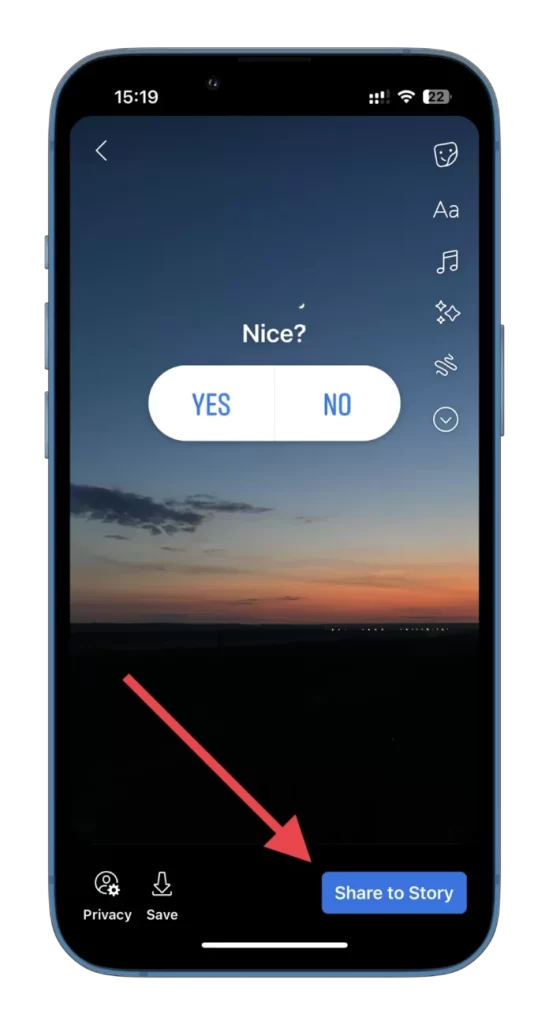
Du kan också ändra vilka personer som kan se din Story med hjälp av sekretessinställningarna längst ner till vänster.
Genom att dela din enkät på Facebook kan dina följare engagera sig i ditt innehåll genom att välja ett av dina svarsalternativ. När någon väljer ett alternativ kan de omedelbart se det aktuella resultatet av omröstningen. Genom att svepa uppåt i berättelsen kan du också se det totala antalet röster som varje alternativ fick och hur varje enskild person röstade.
Så här skapar du en omröstning i en Facebook-grupp
Innan du publicerar en omröstning bör du veta att texten i omröstningen inte kan redigeras när folk har börjat rösta. Dubbelkolla därför noga att frågor och svarsalternativ är korrekta innan du publicerar dem.
Det gör även följande:
- Öppna Facebook och gå till din grupp.
- Välj sedan Poll under Write something…
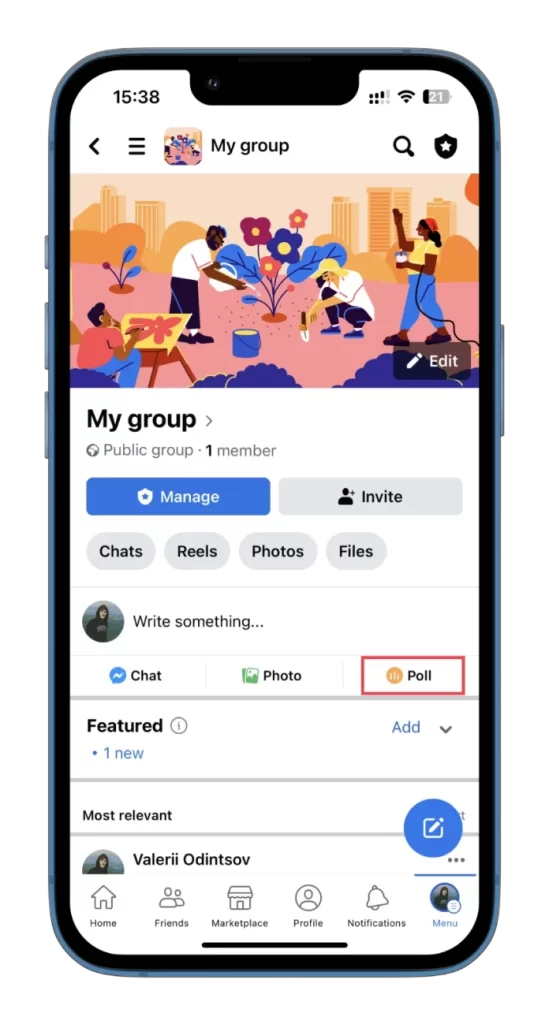
- Tryck på Lägg till omröstningsalternativ… för att ange alternativ som gruppmedlemmarna kan välja och tryck sedan på Klar. Du kan även lägga till ett foto eller en video i din omröstning.
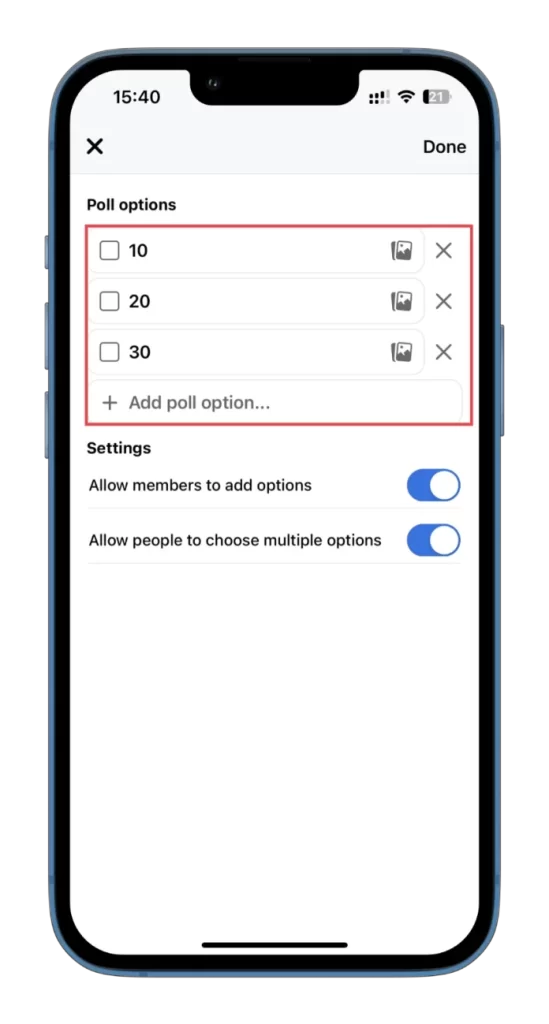
- Ange nu din fråga och tryck på Posta.
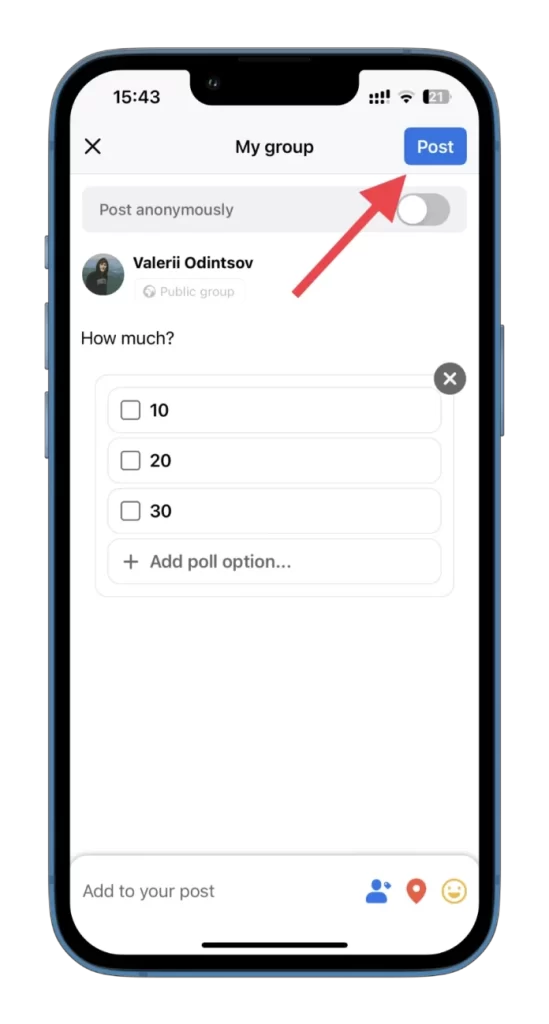
- För att se hur många och hur många som röstade, tryck på antalet röster under inlägget.
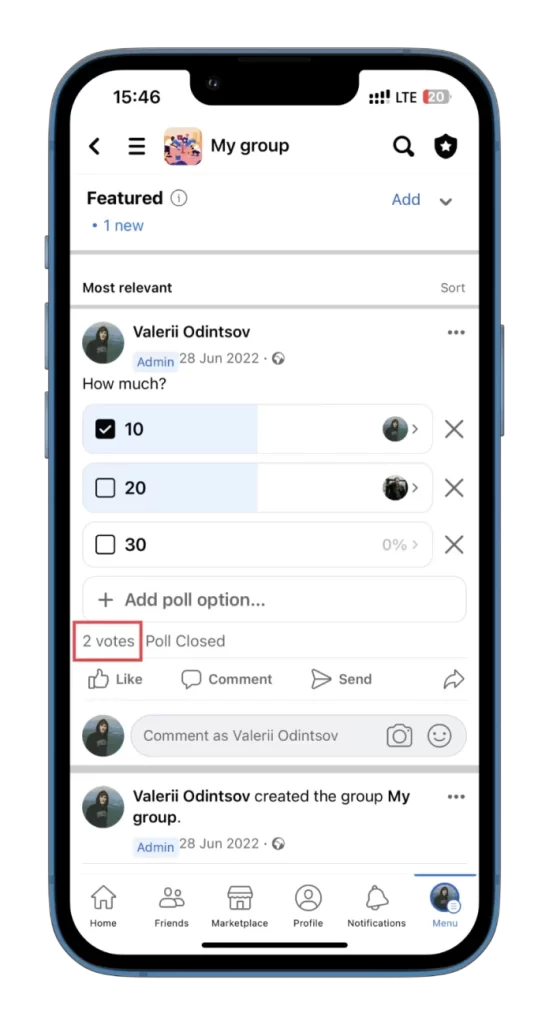
- Här ser du rösterna för varje alternativ och vem som röstade.
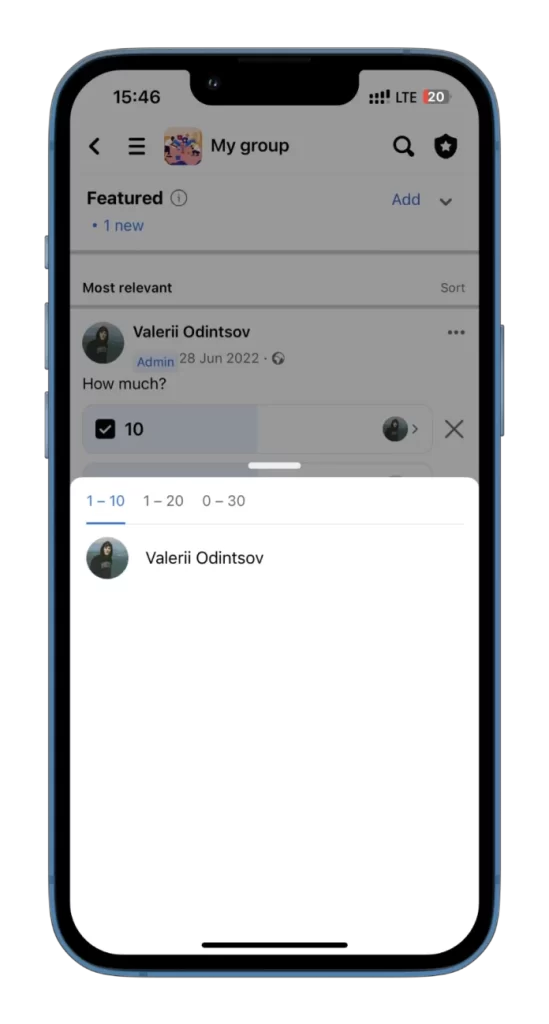
Tänk på att endast gruppmedlemmar och administratörer kan rösta i omröstningar.
Så här tar du bort en omröstning i en Facebook-grupp
Om du vill ta bort en omröstning från din Facebook-grupp kan du följa dessa instruktioner:
- Gå till omröstningen och tryck på ikonen med de tre prickarna längst upp till höger i inlägget.
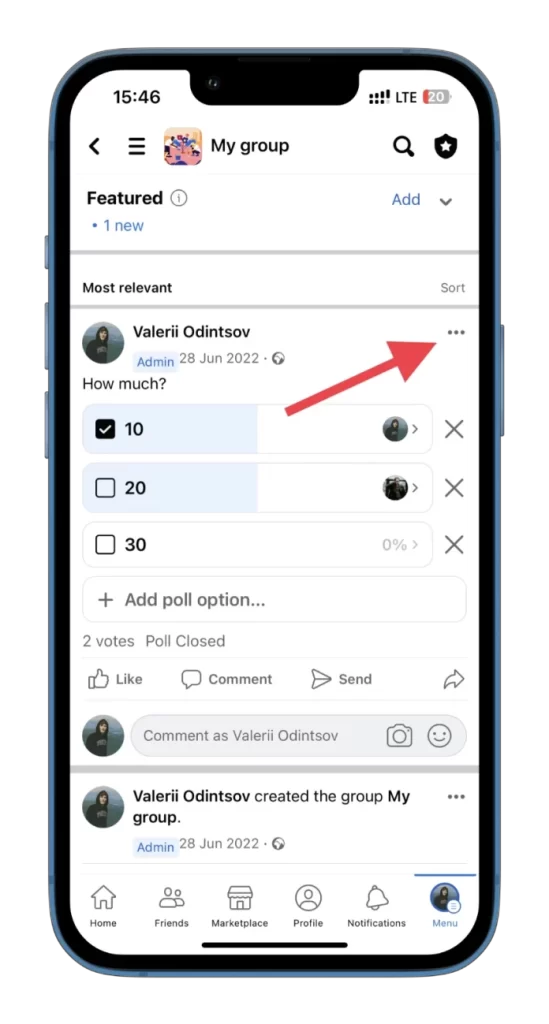
- Välj sedan Radera.
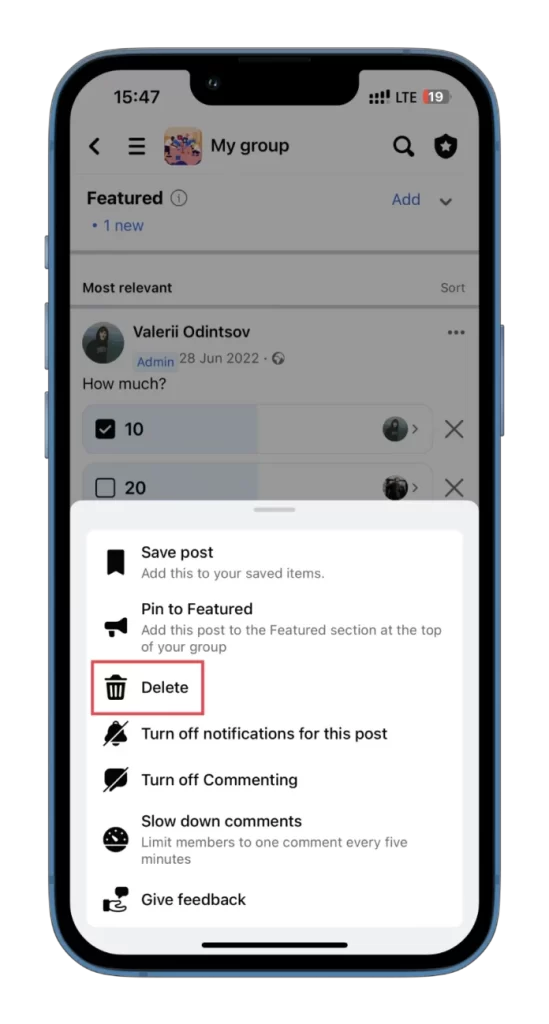
Nu är det klart! Som du ser är det inte särskilt komplicerat att skapa en omröstning i Facebook-appen.
Det är viktigt att notera att när du går med i offentliga grupper på Facebook kan du stöta på en godkännandeprocess innan du publicerar eller kommenterar för första gången. Denna process innebär vanligtvis att du måste svara på deltagarrelaterade frågor och godkänna gruppens regler. Dina svar på dessa frågor är endast synliga för administratörer och moderatorer i gruppen.
Efter det första godkännandet kan framtida inlägg fortfarande kräva administratörens godkännande om inställningarna för godkännande av meddelanden har aktiverats. Denna åtgärd säkerställer att gruppdiskussioner förblir produktiva, respektfulla och i linje med gruppens mål.
Även om godkännandeprocessen kan kräva extra ansträngning och tid bidrar den i slutändan till att upprätthålla en säker och positiv onlinemiljö för alla gruppmedlemmar.